기 타 QuantumPE 2022-03-18일자 어드민 PE 부팅
2022.03.18 14:44
어드민 PE의 기본 부팅은 아직 시스템 부팅이고, 다른 방식은 수정해야합니다
이 부분만 확인해봤습니다
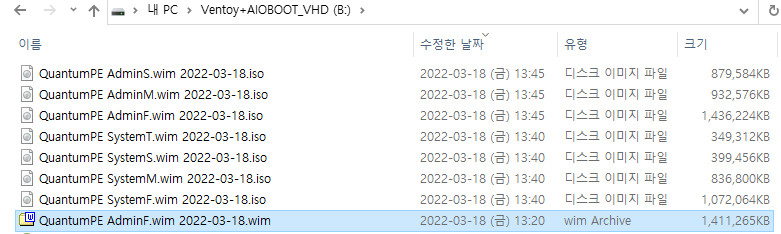
확인 차원에서 벌써 수정하여 iso로 만들고 부팅 확인까지 한 상태에서
다시 스샷하기 위하여 같은 수정 작업을 하고 있습니다 ^^
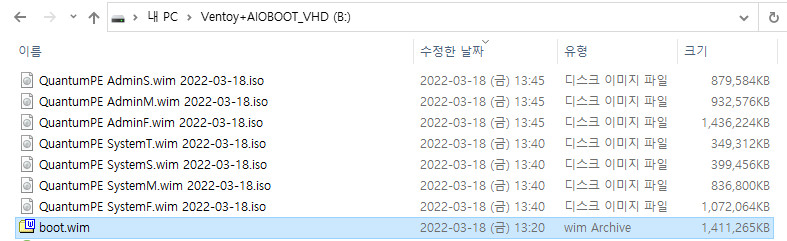
Admin F를 boot.wim으로 수정했습니다. 이 부분은 중요하지 않습니다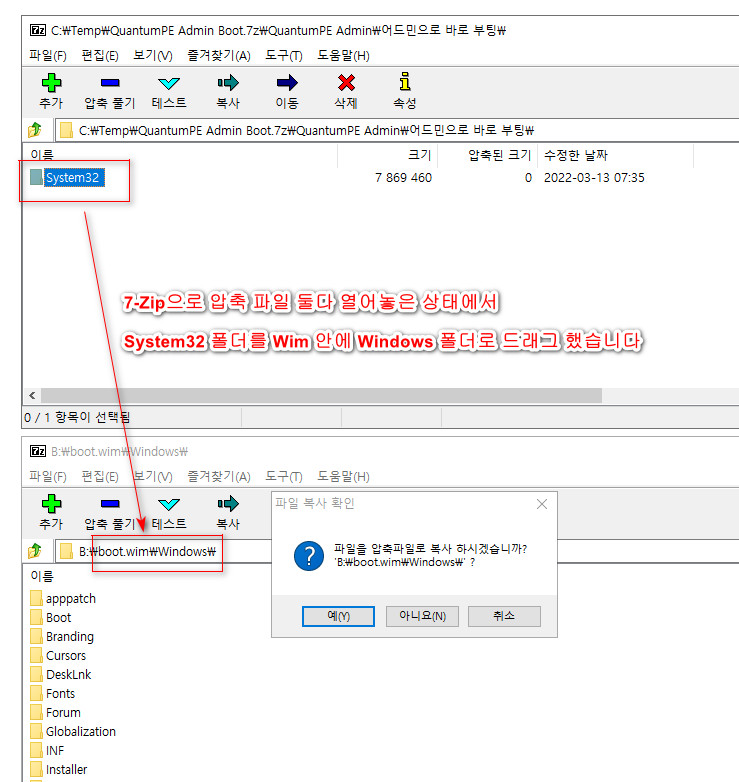
압축 파일 전부 열어놓은 상태에서도 바로 수정이 가능하더군요
System32 내부 파일들을 수정하는 것입니다만, 여러 파일들을 드래그해야 하기 때문에, 상위 폴더 system32 폴더를 드래그한 것입니다
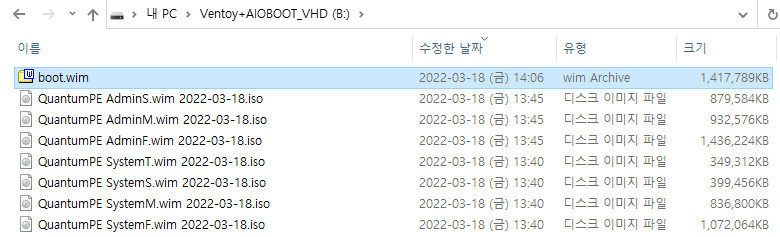
드래그 하면 wim 파일이 자동으로 재압축됩니다
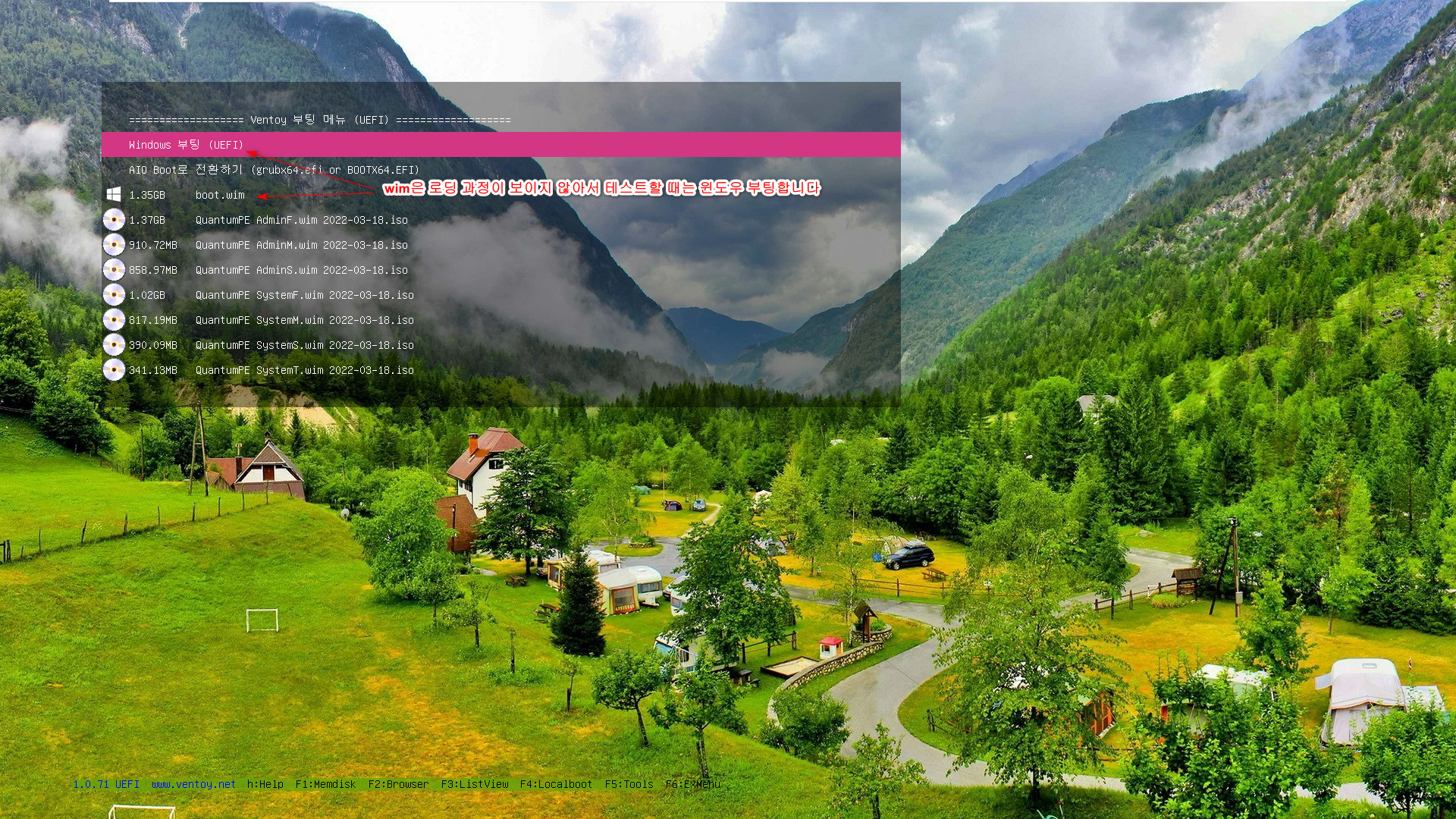
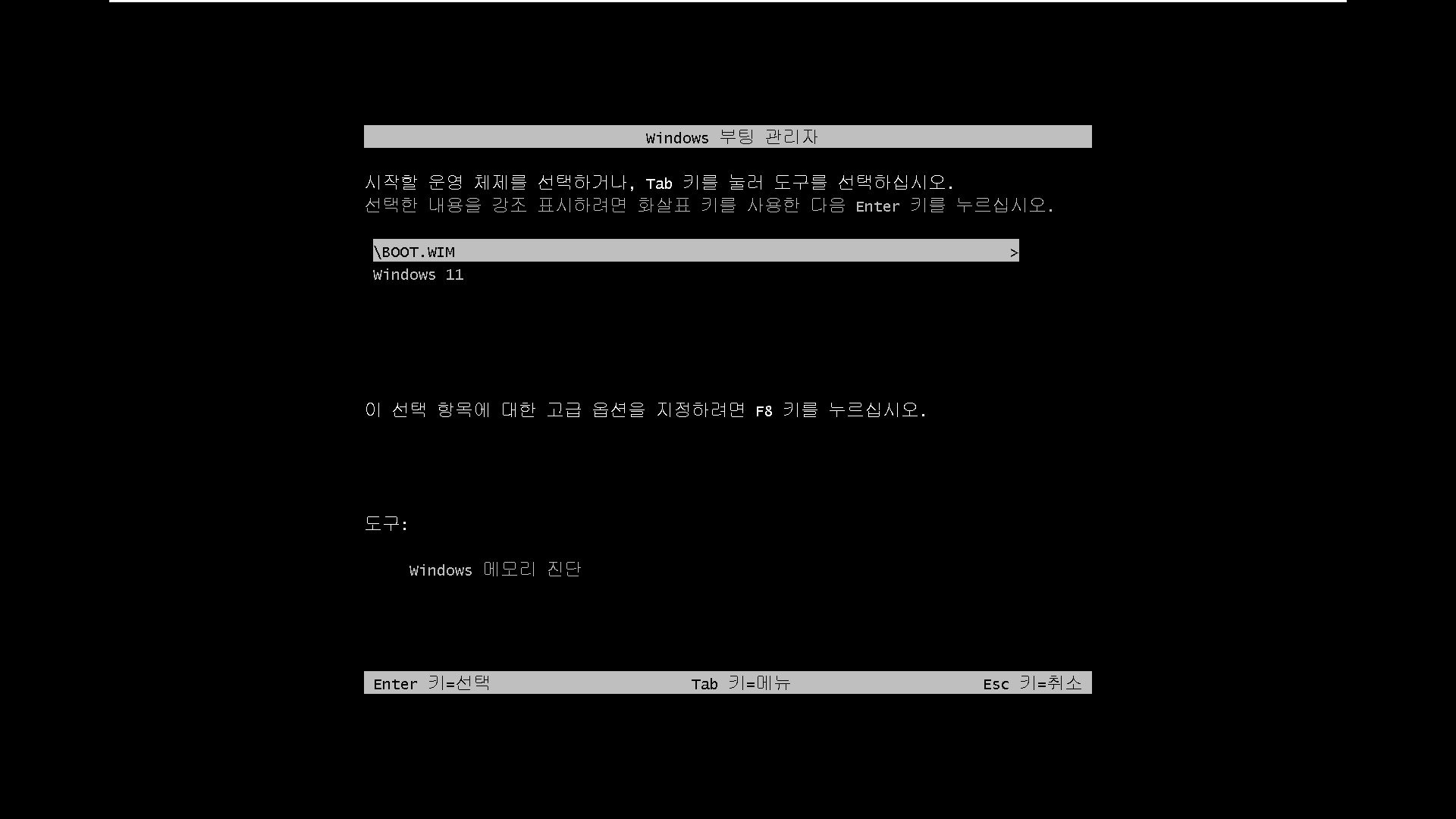
Ventoy에 연결된 윈도우 bcd 입니다
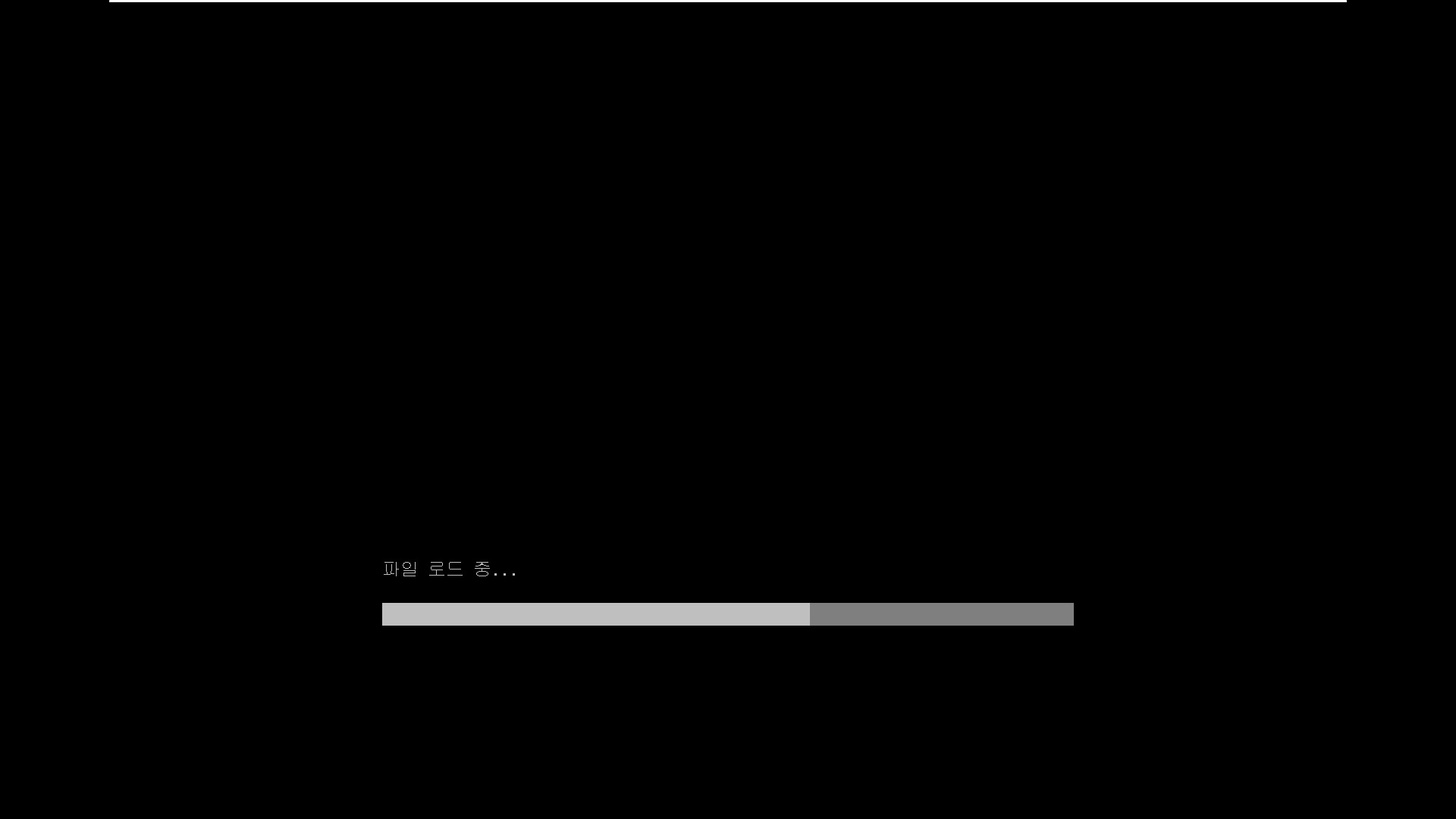
이 로딩 과정을 본다고 이 노력을 합니다 ^^
이거 안 보이면...특히 wim이 큰 경우, 로딩 과정이 좀 오래 걸리면, 좀 그런 면이 있더군요
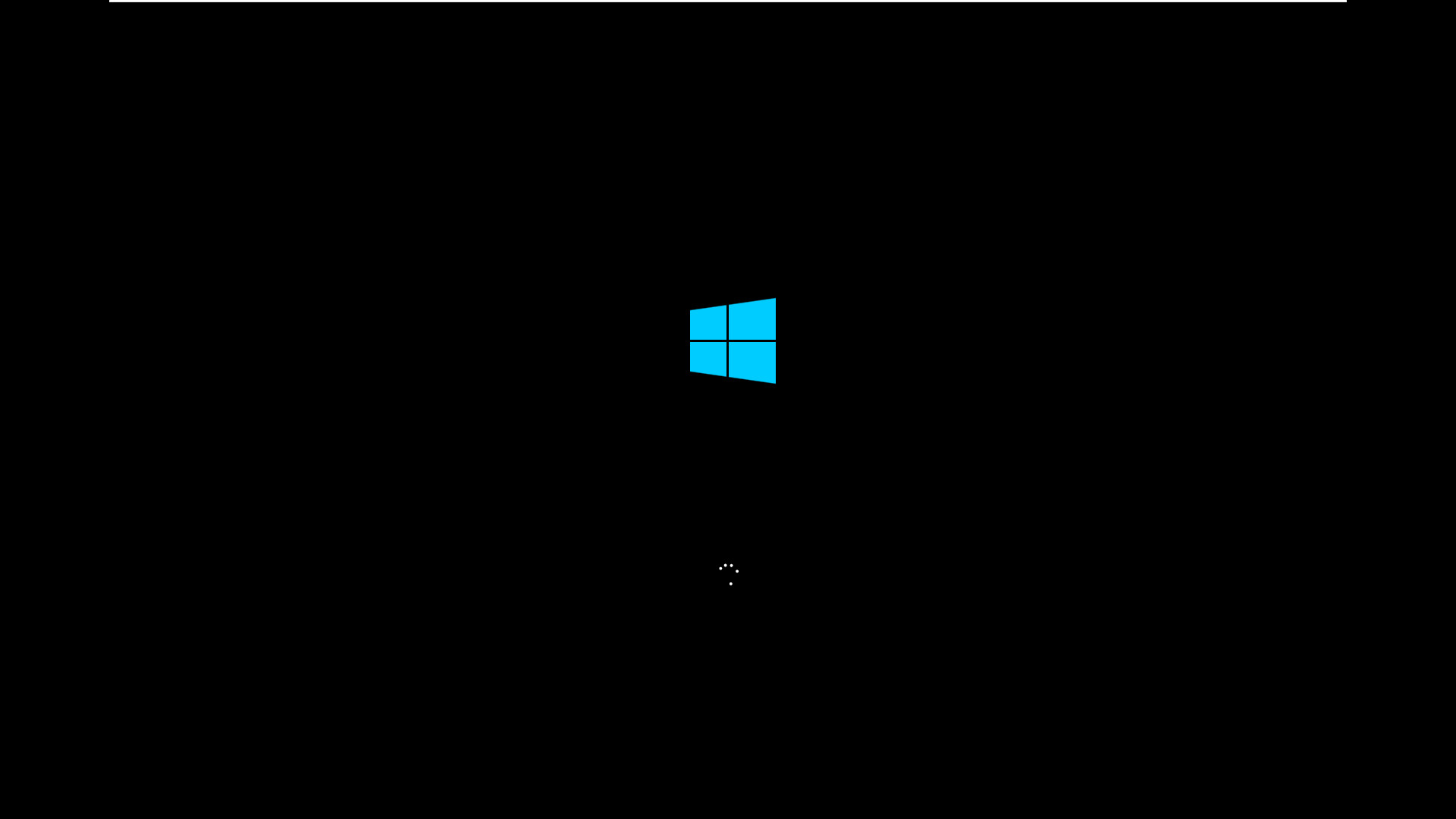
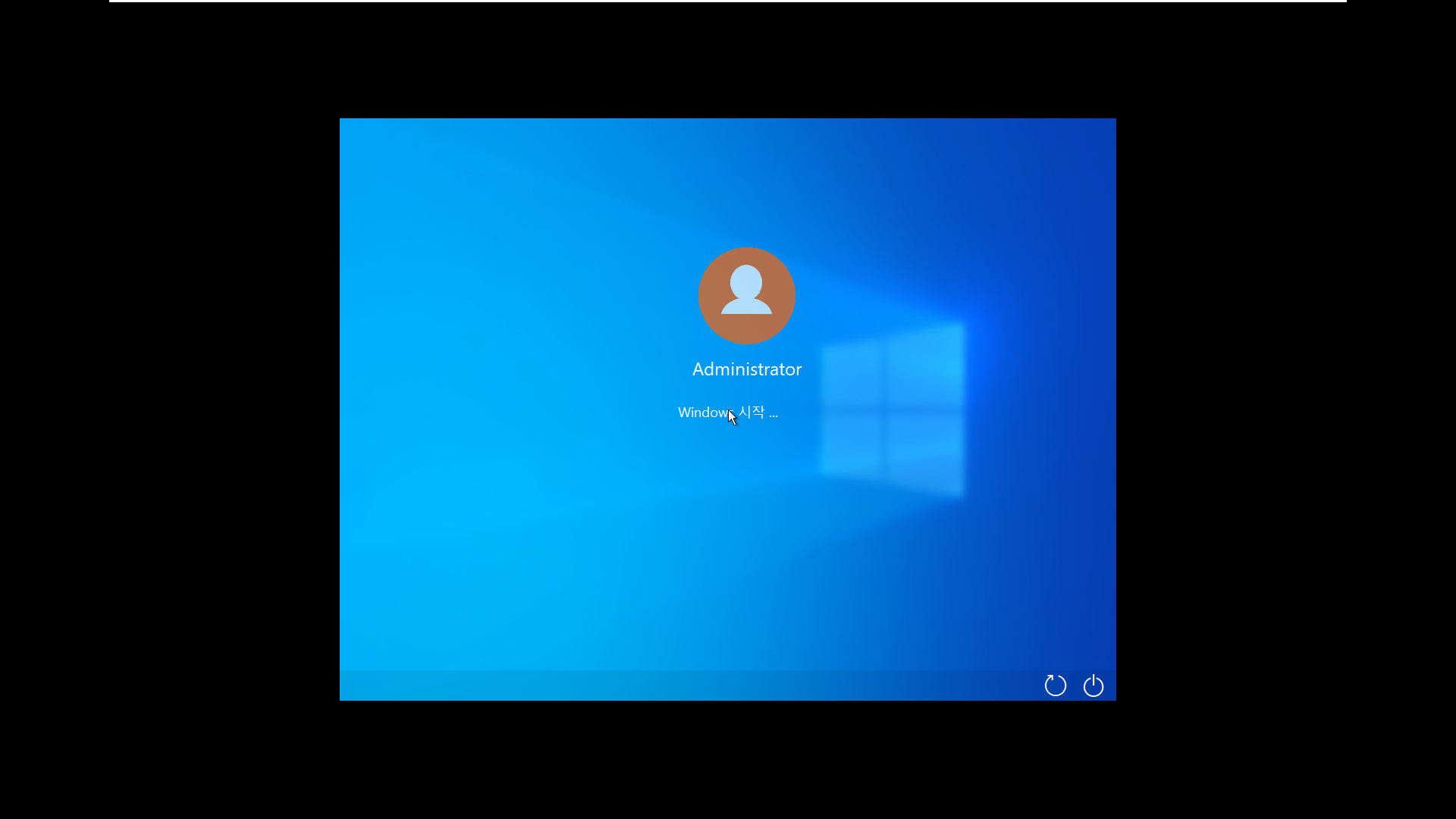
부팅 때 어드민 계정으로 로그인 과정이 시작됩니다
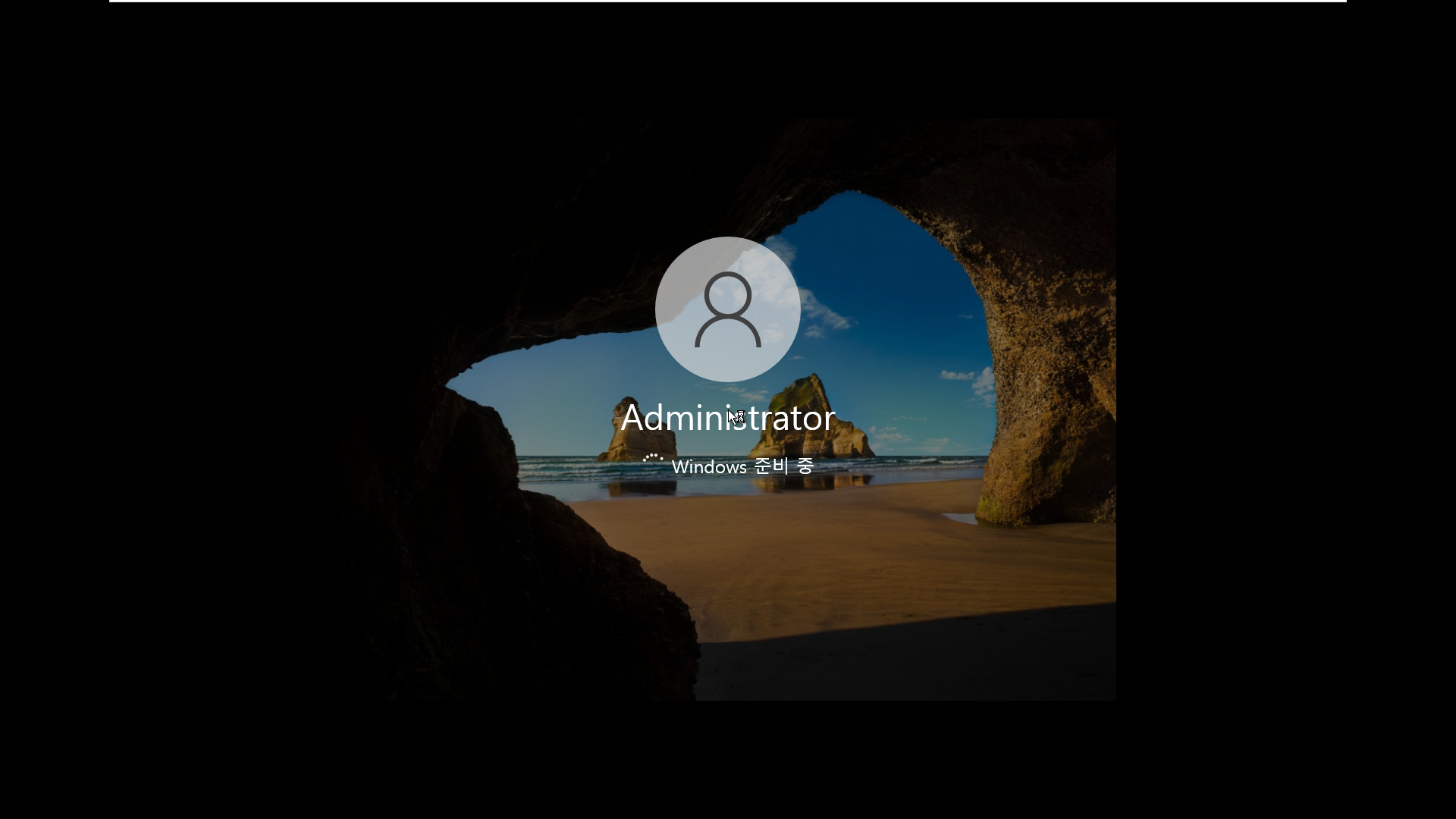
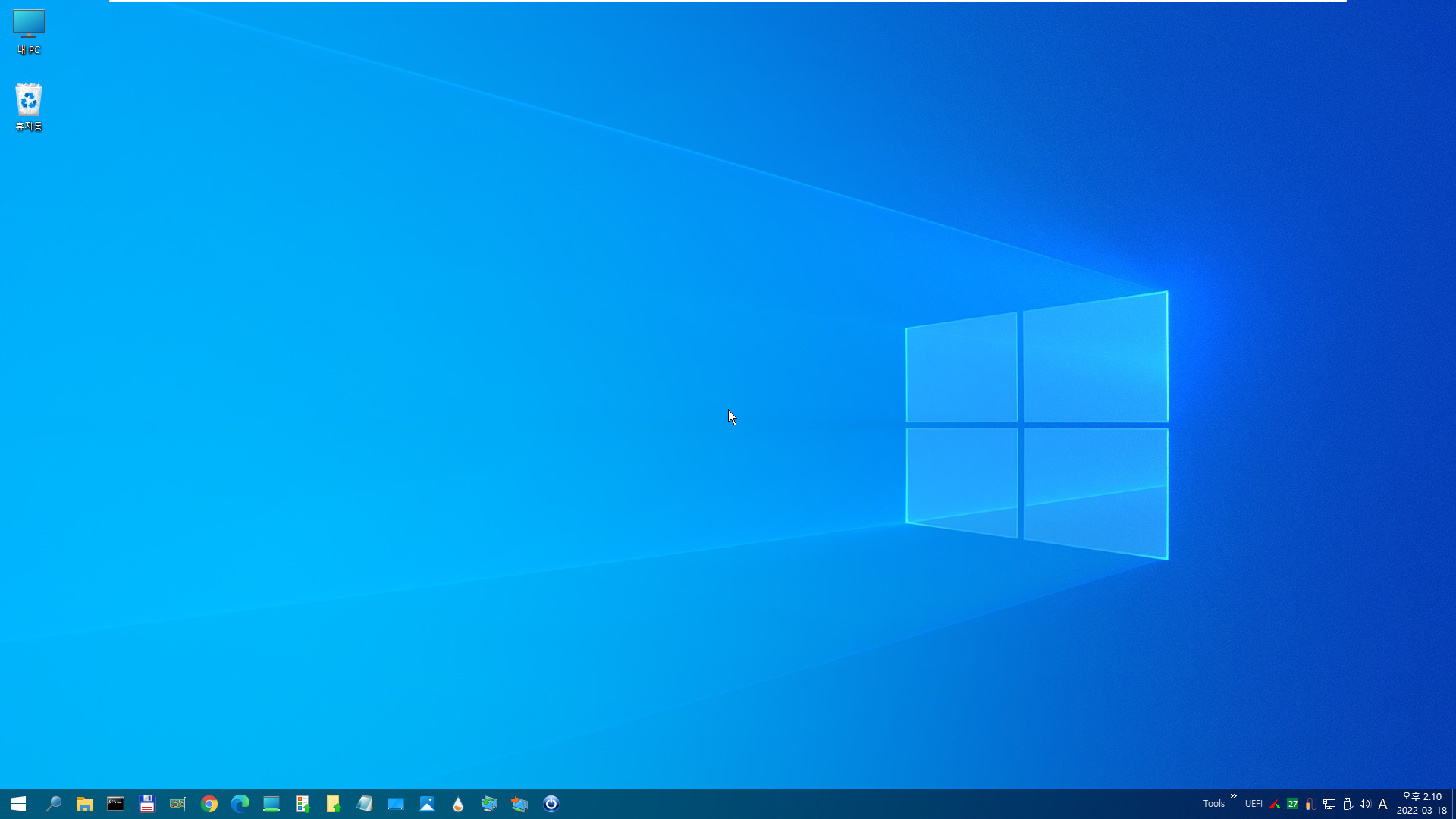
System 부팅에 비하여 부팅 시간이 그렇게 느리지도 않았습니다
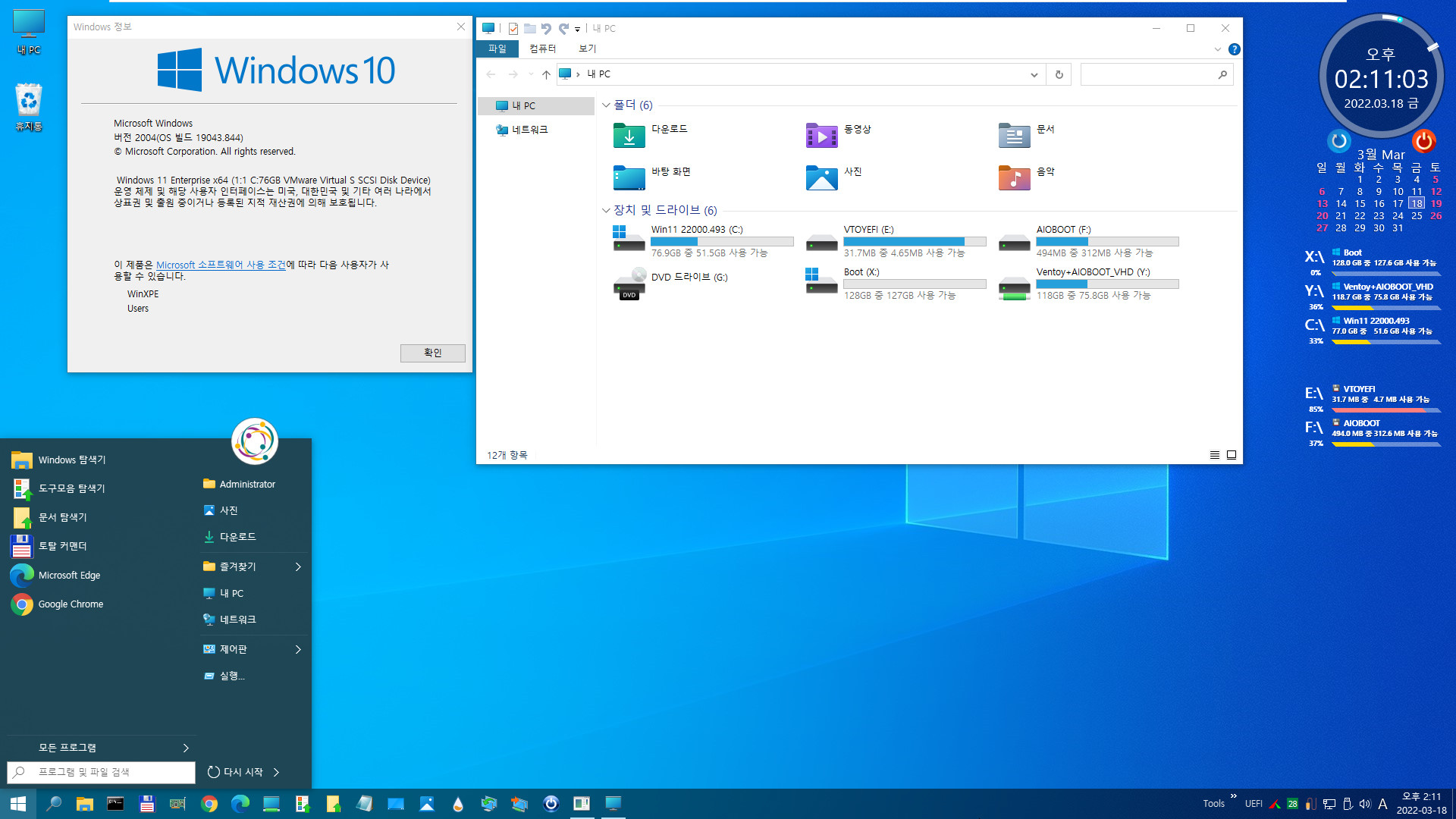
오른쪽에 레인미터는 작업표시줄 레인미터 아이콘 클릭한 것입니다
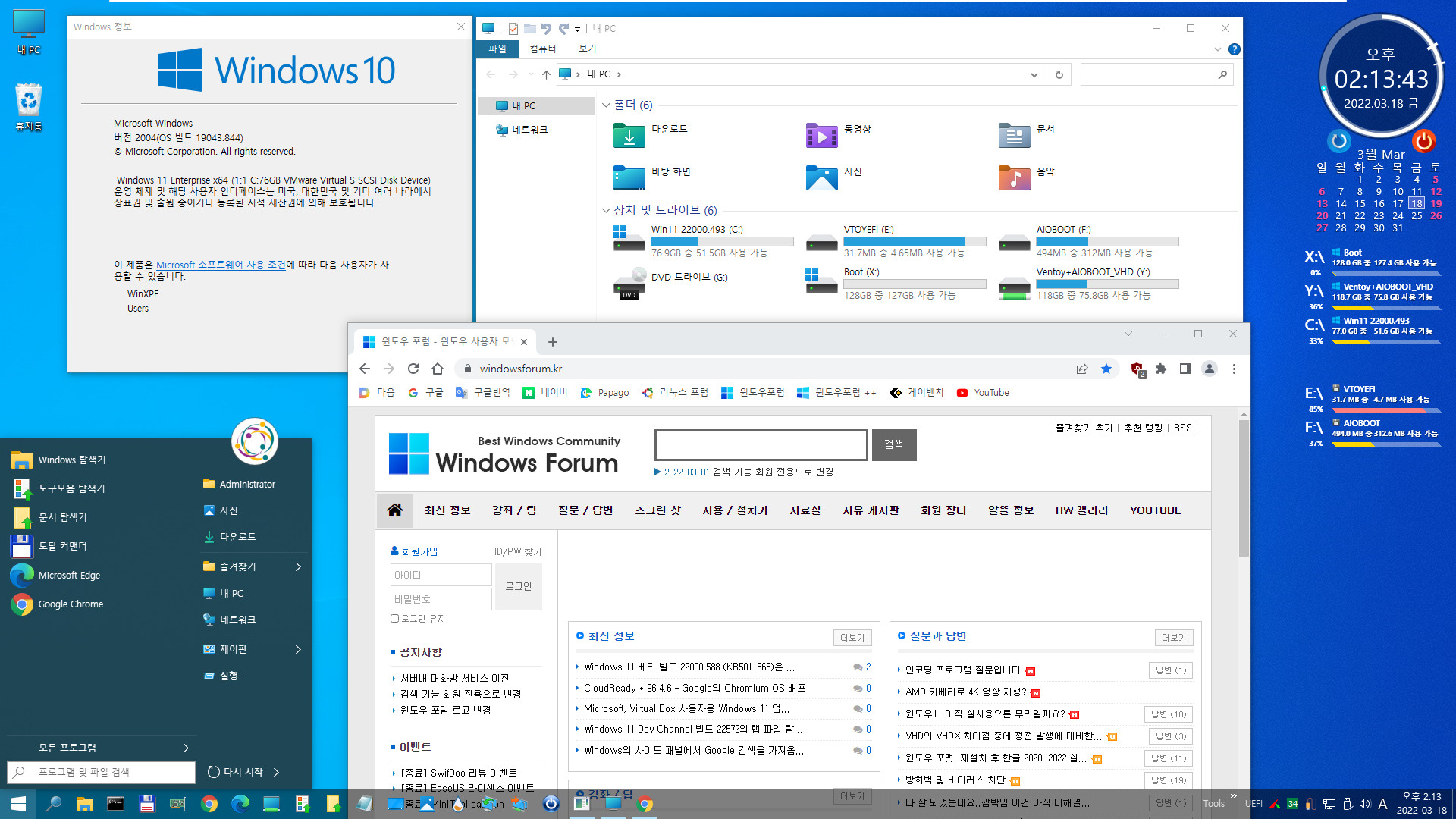
사용기는 아니라서 이 정도로 합니다
3/18일자에 별도의 압축 파일에 3가지 부팅 방식이 있습니다
그 중에 어드민 계정으로 바로 부팅하는 방식은 위에서 봤고, 시스템 계정으로 부팅하는 것은 안 봐도 되고 (기본 방식)
어드민 vs 시스템을 선택하는 방식이 있습니다. 이 방식도 다양하게 선택할 수 있는데 어떤 방식으로 되어 있는지?
파일만 확인했습니다
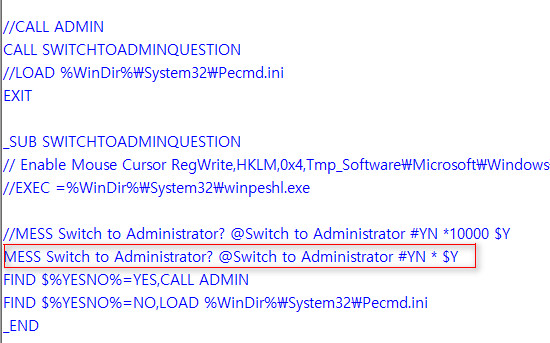
부팅 때, 어드민으로 부팅할 지? 질문 창이 뜹니다. (Switch to Administrator?)
이 때 Admin이 기본값 ($Y)으로 사용자 선택을 무기한 기다리는 방식이네요 (* 옆에 시간이 없음)
Y가 기본값이라서 어드민 부팅은 Y 입력하지 않고, 엔터만 치시면 됩니다
N (시스템 부팅)은 직접 입력하셔야 됩니다
* 시간 제한하시려면 * 옆에 밀리 초 입력하시면 됩니다. (위 스샷의 빨간 표시 위에 예시가 있습니다. *10000은 10초입니다. *1000 = 1초입니다
system32 폴더의 PecmdAdmin.ini를 위와 같이 수정하신 후에 wim 안에 넣으시면 됩니다 (물론 다른 파일들도 넣으셔야 합니다)
주의사항: (3가지 전부) Admin PE만 적용됩니다. System PE는 무조건 시스템 계정으로 부팅합니다
* 어드민 vs 시스템 선택하는 방식도 부팅해봤습니다. 이렇게 나옵니다 (수정하지 않은 기본 상태)
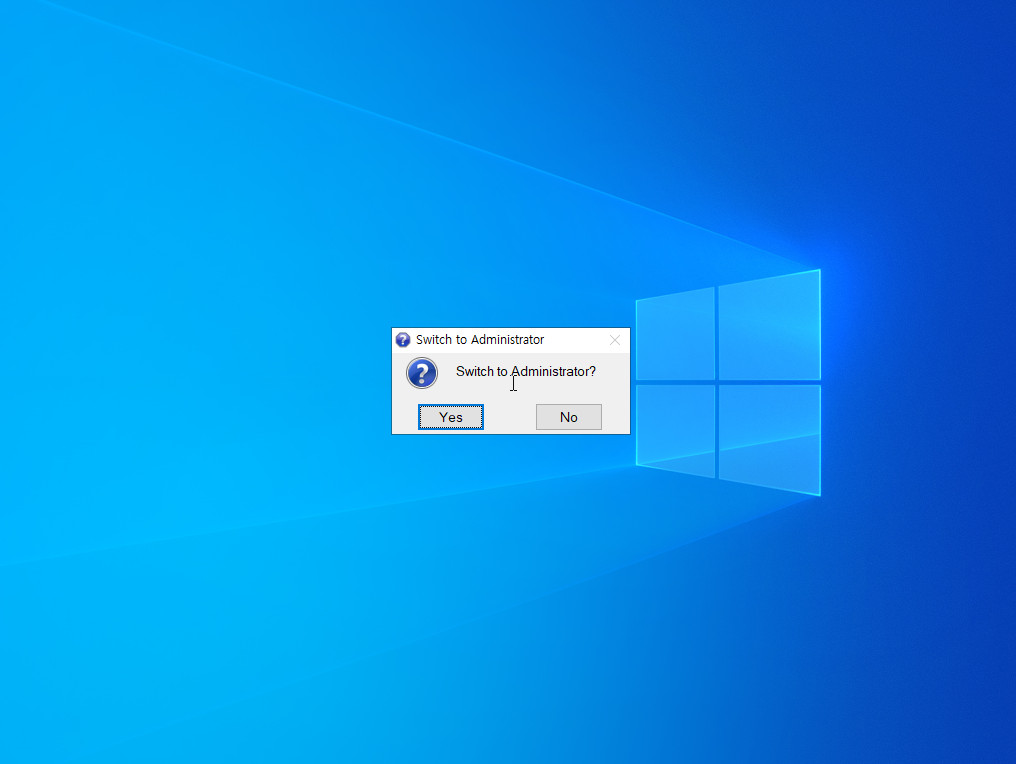
댓글 [15]
-
cungice 2022.03.18 14:49
-
더불어~~~ 2022.03.18 14:58
수고많으셨습니다.^^
-
무쏘뿔 2022.03.18 15:11
수고하셨습니다.^^
-
상발이 2022.03.18 15:52
수고하셨습니다.
-
더애드 2022.03.18 15:58
수고많이하셨습니다 ~ 좋은하루되세요 ^,^
-
붉바리 2022.03.18 16:00
감사합니다.
-
SHIELD 2022.03.18 17:22
자세한 사용기 감사드립니다 (_)(_)..
-
sammy 2022.03.18 17:24
고맙습니다.
-
ehdwk 2022.03.18 17:26
수고하셨습니다. -
강뉴 2022.03.18 19:13
수고하셨습니다
-
빠송 2022.03.18 19:22
감사합니다.
수고 많이 하셨습니다.
-
카디마 2022.03.18 19:24
감사합니다.
-
Alkong 2022.03.18 19:39
수고하셨습니다........
-
현민지 2022.03.18 23:56
감사합니다. 정말 양자PE를 이해하는데 많은 도움이 되었습니다.^^
-
광풍제월 2022.03.20 20:37
수고하셨습니다.

수고 많으셨습니다.부팅기 잘 보았습니다.